Ak ponecháte kartu v systéme Windows 8 novúfunkcie a vylepšenia, musíte počuť o zahrnutí virtualizačného klienta do Windows 8. Windows 8 obsahuje Microsoft virtualizačného manažéra a hypervisora pre skúsených používateľov, takže nemusia prejsť na Windows 8 Server, aby mohli používať Hyper-V zákazník. Ak nie ste oboznámení s programom Hyper-V, známym tiež ako Viridian, ide o virtualizačný systém založený na hypervízore (technika fyzickej / fyzickej virtualizácie na spustenie viacerých hosťujúcich operačných systémov súčasne na hostiteľskom systéme) pre architektúru systému založenú na x86-64 a je už zahrnutá v systéme Windows Server 2008. Klient systému Windows 8 Hyper-V podporuje jednu funkciu, ktorá v systéme Windows Server 2008 R2 neexistuje, a to je možnosť režimu spánku / hibernácie. Nedávno vydaná verzia Consumer Preview of Windows 8 x64 je dodávaná s vypnutou technológiou Hyper-V, ale pomocou ovládacieho panela môžete ľahko povoliť základné aj riadiace nástroje Hyper-V.
Na úvodnej obrazovke systému Windows 8 napíšte Programy a príslušenstvo, kliknite na Nastavenia a potom vyberte z hlavného okna.

V dialógovom okne Program a funkcie kliknite na Zapnite alebo vypnite funkcie systému Windows možnosť na ľavom bočnom paneli. Tým sa otvoria súčasti systému Windows. Teraz začiarknite políčko Hyper-V a rozbaľte ho, aby ste zobrazili nástroje na správu Core a Hyper-V Hyper-V. Skontrolujte, či sú začiarknuté obe políčka. Po dokončení kliknite na tlačidlo OK.
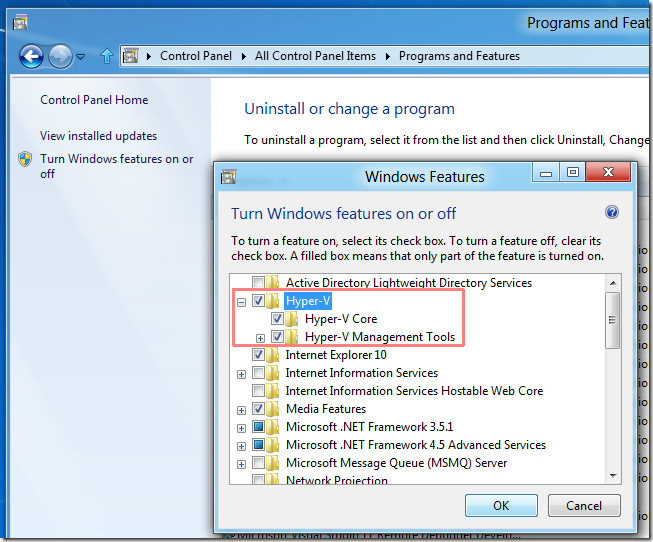
Po kliknutí systém Windows 8 začne uplatňovať zmeny funkcií a potom vás vyzve na reštartovanie systému. Kliknite na tlačidlo Reštartovať teraz.
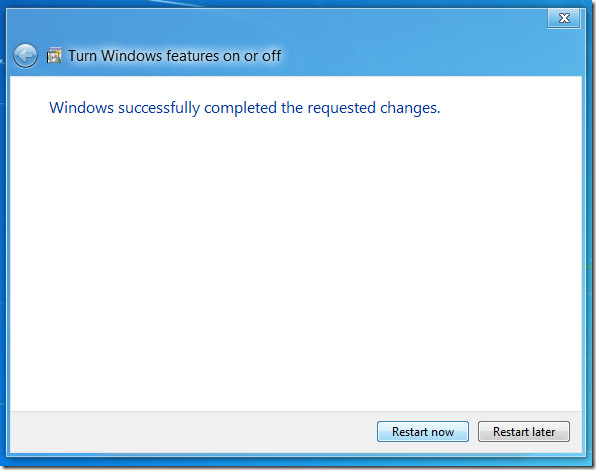
Po reštarte systému sa na úvodnej obrazovke metra zobrazia prepojenia virtuálneho stroja Hyper-V a skratky programu Hyper-V Manager.
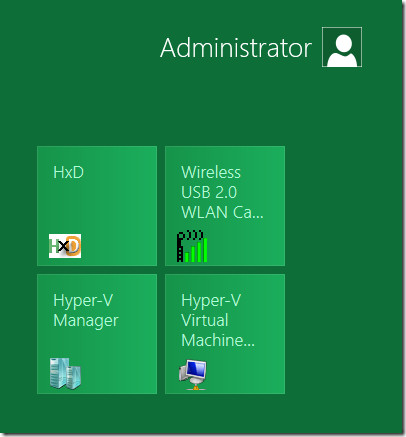
To je všetko! Teraz môžete importovať virtuálny počítač z externého úložného média a vytvoriť nové.
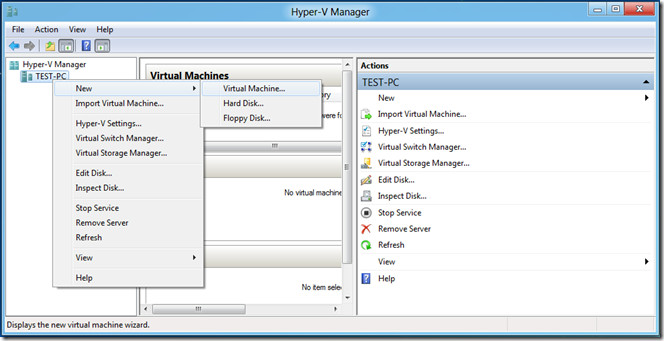













Komentáre